Jak upravit zpoždění zvuku ve VLC ve Windows a Androidu
Pokud jde o software pro přehrávání médií od třetích stran, VLC Media Player je jednou z nejlepších voleb napříč různými platformami. Bezplatná povaha softwaru a design bez reklam ho činí velmi atraktivním pro uživatele, kteří chtějí jednoduchý a efektivní přehrávač bez otravných reklam. VLC Media Player však není nejjednodušší na používání, pokud jde o přítomnost pokročilých funkcí. V tomto článku vám poskytneme podrobného průvodce používáním jedné z pokročilých funkcí softwaru a nabídneme řešení pro úpravu... Zpoždění zvuku VLC pro verzi programu pro Windows i Android. Navíc vám také představíme nejlepší řešení, které zajistí, že vaše videa budou mít synchronizovaný zvuk a video.

- SEZNAM PRŮVODCE
- Část 1. Jak opravit zpoždění zvuku VLC ve Windows
- Část 2. Jak opravit zpoždění zvuku VLC v systému Android
- Část 3. Nejrychlejší způsob, jak opravit zpoždění zvuku VLC na každé platformě
Část 1. Jak opravit zpoždění zvuku VLC ve Windows
Tuto příručku začneme představením řešení pro vyřešení zpoždění zvuku ve verzi VLC Media Player pro Windows. Naštěstí tato možnost zahrnuje pouze použití klávesových zkratek, které lze přímo vyřešit tím, že naučíme naše uživatele, jakou klávesu mají stisknout pro nastavení zpoždění zvuku. Zpoždění zvuku může být navíc způsobeno také... Zpoždění VLC přehrávačea tyto kroky mohou tento problém také vyřešit.
Přečtěte si prosím našeho tříkrokového průvodce níže, kde se dozvíte, jak upravit konfigurace zpožděného zvuku v přehrávači VLC Media Player pro Windows.
Otevřete VLC Media Player, klikněte na Médiaa poté vyberte Otevřít souborDále v přehrávači médií vyhledejte v počítači video, které chcete přehrát.
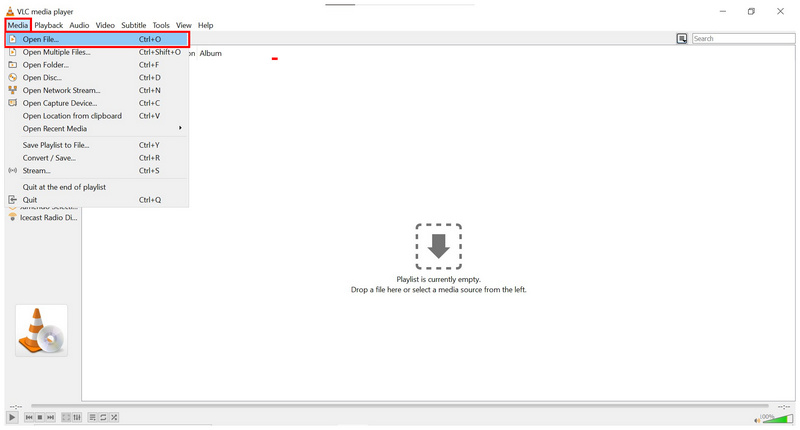
Jakmile se vybrané video otevře ve VLC Media Playeru, upravte zpoždění zvuku pomocí klávesové zkratky. Stisknutím klávesy J nastavíte zpoždění zvuku o 50 ms nebo stiskněte K. pro použití 50ms předstihu. Opakovaně stiskněte Tlačítka J nebo K pro použití delšího zpoždění nebo posunutí zvuku média vpřed.
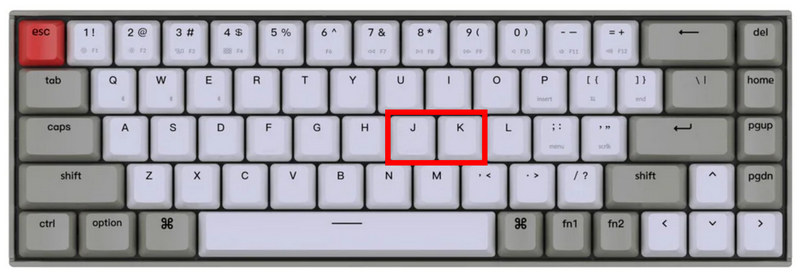
Po stisknutí tlačítka J nebo K se u sledovaného videa v přehrávači VLC Media Player zobrazí oznámení, že bylo použito zpoždění nebo posunutí zvuku.

Vzhledem k absenci možnosti Zpoždění zvuku v nabídce VLC Media Player si většina uživatelů softwaru často neuvědomuje funkci, která jim umožňuje upravit zpoždění zvuku médií přehrávaných v programu. To platí zejména pro ty, kteří neznají klávesové zkratky.
Část 2. Jak opravit zpoždění zvuku VLC v systému Android
Protože VLC Media Player je multiplatformní software, má VLC pro Android jiný způsob, jak aplikovat zpoždění zvuku na videa. Naštěstí použití úprav zpoždění zvuku a dokonce i ořezávání videa ve VLC pro Android je mnohem lépe ovladatelný než VLC pro Windows.
Přečtěte si prosím našeho tříkrokového průvodce níže, kde se dozvíte, jak upravit zpoždění zvuku videa ve VLC pro Android.
Otevřete video, které chcete sledovat, ve VLC pro Android. Hledejte Nabídka Zvuk a titulky v levé dolní části rozhraní přehrávače médií.
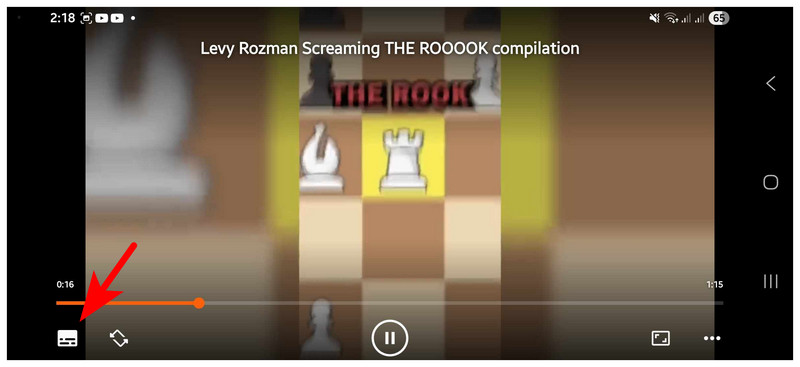
Jakmile se otevře nabídka Zvuk a titulky, klepněte na rozbalovací nabídka tlačítko vedle položky Zvuk. Poté vyberte Zpoždění zvuku možnost, která se objeví.
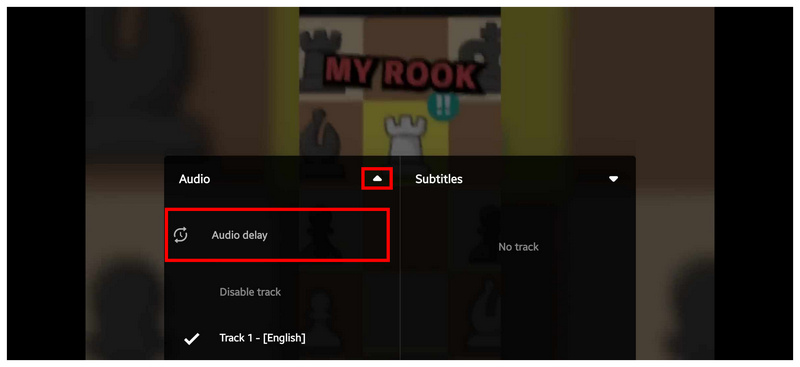
Po výběru možnosti Zpoždění zvuku se na videu zobrazí překryvná nabídka Zpoždění zvuku. V ní můžete klepnout na Tlačítka pro zvýšení nebo snížení vedle popisku 0 ms pro použití zpoždění zvuku nebo posunu zvuku.
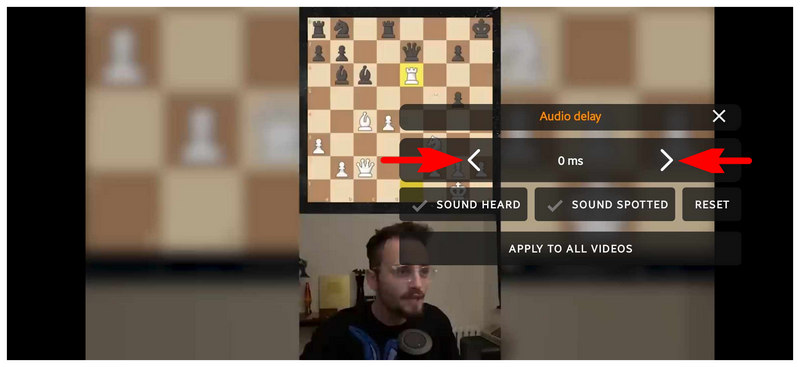
Na rozdíl od svého protějšku pro Windows má VLC pro Android mnohem lépe ovladatelnou možnost zpoždění zvuku. To je užitečné pro většinu uživatelů, kteří si chtějí užít zábavu na cestách, ale mají problémy s mediálními soubory, které mají špatnou synchronizaci zvuku a obrazu.
Část 3. Nejrychlejší způsob, jak opravit zpoždění zvuku VLC na každé platformě
Přestože je úprava zpoždění zvuku ve VLC Media Playeru snadno použitelná, opakované používání této funkce k opravě synchronizace zvuku a videa vašich videí se může časem stát opakujícím se a otravným. Naštěstí existují snadno použitelná řešení, jak opravit nesynchronizovaná videa několika kliknutími, a ArkThinker Video Converter Ultimate je nejlepší volbou na trhu.
Podobně jako VLC je i ArkThinker Video Converter Ultimate navržen tak, aby byl přístupný na systémech Windows 11, 10, 8 a 7 a také na zařízeních Mac s operačním systémem macOS 10.12 nebo novějším. Díky této dostupnosti je software vynikající volbou pro uživatele, kteří chtějí synchronizovat a upravovat svá videa bez ohledu na platformu.
Přestože byl software původně navržen jako nástroj pro konverzi médií, je vybaven plně funkčním nástrojem pro úpravu zpoždění zvuku, který umožňuje úpravu zpoždění zvuku i ovládání hlasitosti videí zpracovávaných prostřednictvím něj.
Kromě nástroje Audio Delay nabízí software další praktické možnosti úpravy multimédií, včetně editoru videa, kompresoru videa, vylepšovače videa, převodníku videa a dalších. Výkonný hardwarový akcelerátor podporuje všechny tyto nástroje, čímž se zvyšuje celkový výkon softwaru.
Pro lepší přístupnost podporují všechny multimediální nástroje dostupné v softwaru zpracování více než 1000 video formátů, včetně MP4, MP3, FLV, AVI, MKV, MOV, WMV, F4V, WebM, MPEG-TS, GIF a dalších.
Chcete-li se dozvědět více o tom, co dělá z ArkThinker Video Converter vynikající software pro úpravu multimédií, přečtěte si prosím níže uvedené hlavní funkce programu a podrobný návod krok za krokem.
Pro snazší pochopení tutoriálu důrazně doporučujeme stáhnout si jej pomocí níže uvedeného odkazu.
Hlavní rysy:
• Snadno použitelný nástroj pro synchronizaci zvuku a videa.
• Bohaté funkce editoru videa.
• Široká podpora více než 1000 formátů.
• Hardwarově akcelerovaný výkon.
Otevřete ArkThinker Video Converter Ultimate a poté vyberte software Toolbox nabídku. Poté v ní přejděte dolů a najděte Synchronizace zvuku nástroj.
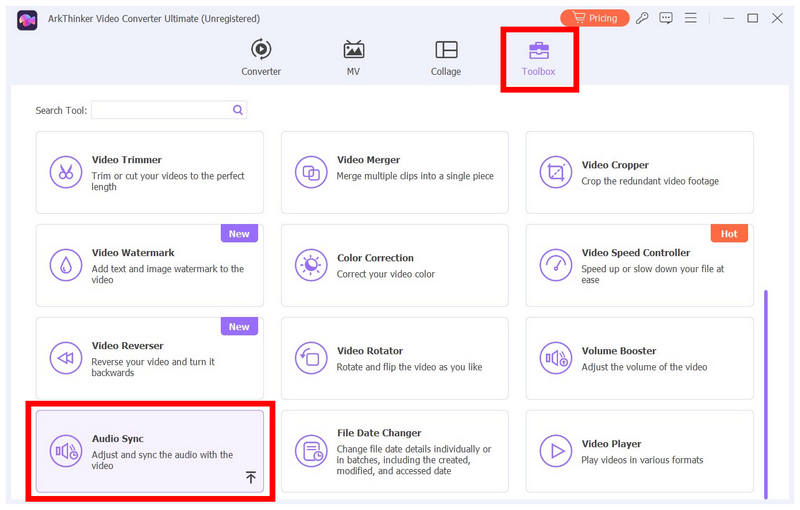
Dále klikněte na Tlačítko Přidat který se zobrazí po výběru nástroje Synchronizace zvuku pro přidání videa, které chcete upravit.
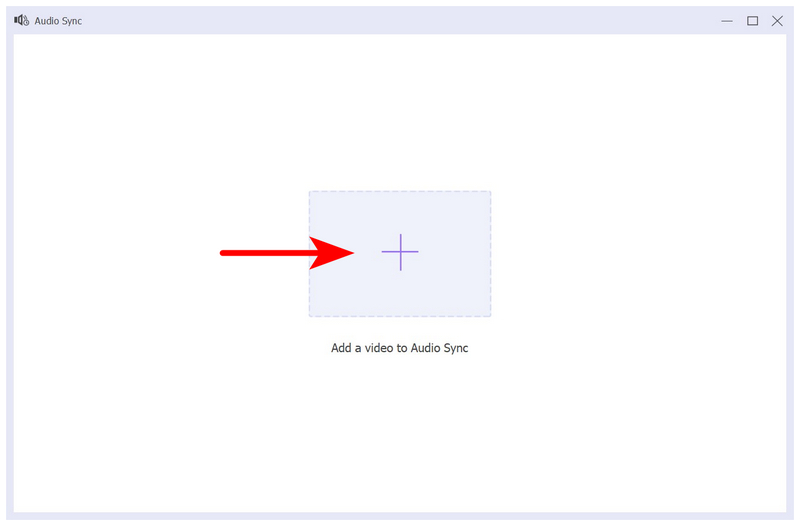
Jakmile získáte přístup k nabídce Synchronizace zvuku, upravte Zpoždění panel nástrojů pro úpravu zpoždění zvuku ve videu. Po každé úpravě zpoždění si poslechněte náhled videa, abyste se ujistili, že provedené změny byly provedeny správně. Jakmile jste s nastavením zpoždění zvuku spokojeni, klikněte na Vývozní uložit video s vylepšenou synchronizací zvuku a videa.
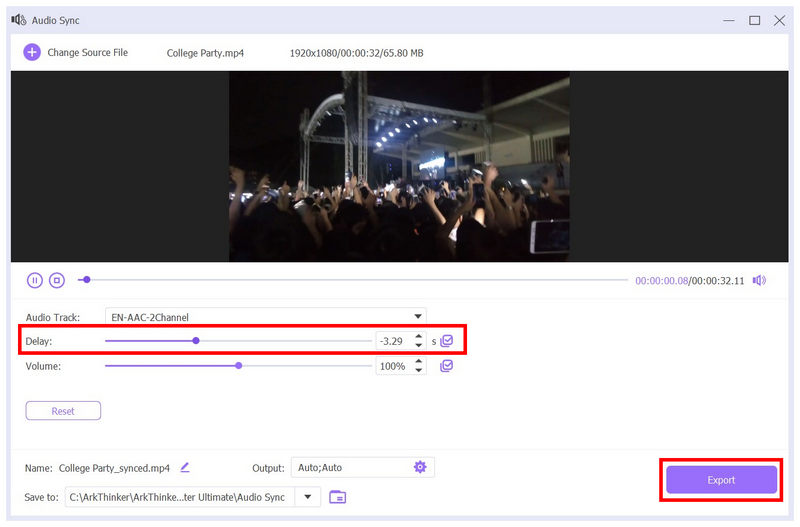
Pomocí tří jednoduchých kroků a několika úprav si nyní můžete užívat sledování videí bez nutnosti opakovaného upravování synchronizace zvuku a videa média. ArkThinker Video Converter Ultimate není jen řešením, ale také vysoce praktickou sadou digitálních nástrojů.
Závěr
Nyní, když jsme vám poskytli podrobné návody na opravu Zpoždění zvuku ve VLC Media PlayeruDoufáme, že vám tento článek pomohl zlepšit zážitek ze sledování, ať už sledujete na počítači nebo na zařízení se systémem Android. Další praktická řešení proti zpoždění zvuku najdete v aplikaci ArkThinker Video Converter Ultimate, kterou si můžete stáhnout pomocí níže uvedeného odkazu.
Co si myslíte o tomto příspěvku? Kliknutím ohodnotíte tento příspěvek.
Vynikající
Hodnocení: 4.8 / 5 (na základě 523 hlasy)


